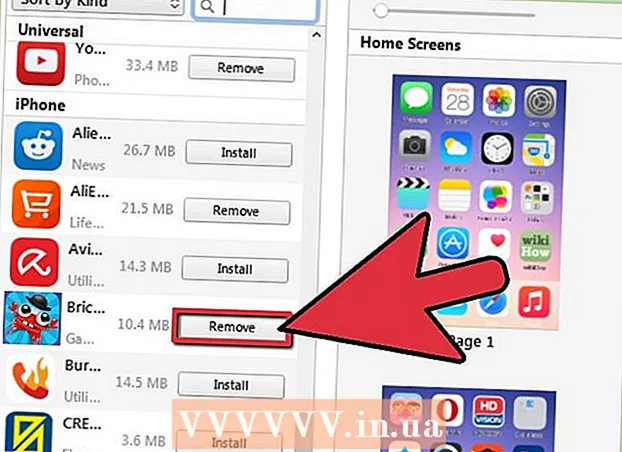Συγγραφέας:
Bobbie Johnson
Ημερομηνία Δημιουργίας:
2 Απρίλιος 2021
Ημερομηνία Ενημέρωσης:
26 Ιούνιος 2024
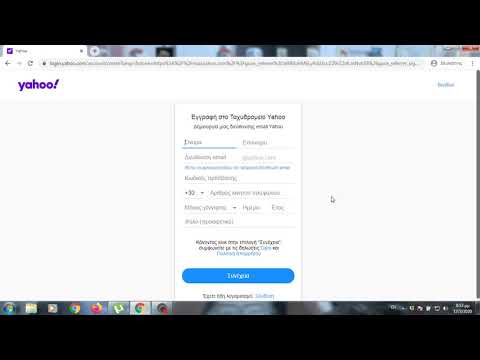
Περιεχόμενο
Σε αυτό το άρθρο, θα σας δείξουμε πώς να δημιουργήσετε ένα Google Gmail, Microsoft Outlook και Yahoo! Ταχυδρομείο.
Βήματα
Μέθοδος 1 από 3: Gmail
 1 Μεταβείτε στη σελίδα http://www.gmail.com σε ένα πρόγραμμα περιήγησης ιστού. Για να το κάνετε αυτό, μπορείτε να χρησιμοποιήσετε οποιοδήποτε πρόγραμμα περιήγησης ιστού στον υπολογιστή σας Windows ή macOS. Το Gmail είναι μια δωρεάν υπηρεσία ηλεκτρονικού ταχυδρομείου από την Google.
1 Μεταβείτε στη σελίδα http://www.gmail.com σε ένα πρόγραμμα περιήγησης ιστού. Για να το κάνετε αυτό, μπορείτε να χρησιμοποιήσετε οποιοδήποτε πρόγραμμα περιήγησης ιστού στον υπολογιστή σας Windows ή macOS. Το Gmail είναι μια δωρεάν υπηρεσία ηλεκτρονικού ταχυδρομείου από την Google.  2 Κάντε κλικ στο Δημιουργία λογαριασμού. Αυτό το κουμπί βρίσκεται στη μέση της σελίδας. θα εμφανιστεί εάν δεν έχετε συνδεθεί ποτέ στον Λογαριασμό σας Google σε πρόγραμμα περιήγησης ιστού. Θα ανοίξει μια φόρμα για τη δημιουργία ενός νέου λογαριασμού.
2 Κάντε κλικ στο Δημιουργία λογαριασμού. Αυτό το κουμπί βρίσκεται στη μέση της σελίδας. θα εμφανιστεί εάν δεν έχετε συνδεθεί ποτέ στον Λογαριασμό σας Google σε πρόγραμμα περιήγησης ιστού. Θα ανοίξει μια φόρμα για τη δημιουργία ενός νέου λογαριασμού. - Εάν έχετε ήδη συνδεθεί σε διαφορετικό λογαριασμό, κάντε κλικ στην εικόνα του κυκλικού προφίλ στην επάνω δεξιά γωνία και, στη συνέχεια, κάντε κλικ στην επιλογή Προσθήκη λογαριασμού. Κάντε κλικ στην επιλογή "Χρήση διαφορετικού λογαριασμού" κάτω από τη λίστα λογαριασμών. Στη συνέχεια, κάντε κλικ στην επιλογή "Δημιουργία λογαριασμού".
 3 Εισαγάγετε το όνομα και το επώνυμό σας. Κάντε το στις πρώτες πρώτες γραμμές.
3 Εισαγάγετε το όνομα και το επώνυμό σας. Κάντε το στις πρώτες πρώτες γραμμές.  4 Εισαγάγετε ένα μοναδικό όνομα χρήστη. Κάντε το στη δεύτερη γραμμή (κάτω από το όνομα και το επώνυμο). Το όνομα χρήστη θα μπει στη διεύθυνση email. Για παράδειγμα: [email protected].
4 Εισαγάγετε ένα μοναδικό όνομα χρήστη. Κάντε το στη δεύτερη γραμμή (κάτω από το όνομα και το επώνυμο). Το όνομα χρήστη θα μπει στη διεύθυνση email. Για παράδειγμα: [email protected]. - Εάν το όνομα χρήστη που έχετε επιλέξει έχει ήδη ληφθεί, η Google θα σας ειδοποιήσει και θα προτείνει εναλλακτικές λύσεις.
 5 Δημιουργήστε και επιβεβαιώστε έναν κωδικό πρόσβασης. Εισαγάγετε τον κωδικό πρόσβασής σας στις γραμμές "Δημιουργία κωδικού πρόσβασης" και "Επιβεβαίωση κωδικού πρόσβασης". Ένας ισχυρός κωδικός πρόσβασης πρέπει να έχει τουλάχιστον 8 χαρακτήρες και να περιέχει κεφαλαία και πεζά γράμματα, αριθμούς και ειδικούς χαρακτήρες.
5 Δημιουργήστε και επιβεβαιώστε έναν κωδικό πρόσβασης. Εισαγάγετε τον κωδικό πρόσβασής σας στις γραμμές "Δημιουργία κωδικού πρόσβασης" και "Επιβεβαίωση κωδικού πρόσβασης". Ένας ισχυρός κωδικός πρόσβασης πρέπει να έχει τουλάχιστον 8 χαρακτήρες και να περιέχει κεφαλαία και πεζά γράμματα, αριθμούς και ειδικούς χαρακτήρες.  6 Κάντε κλικ στο Περαιτέρω. Αυτό το κουμπί βρίσκεται κάτω δεξιά στη σελίδα. Θα ανοίξει η επόμενη σελίδα της φόρμας.
6 Κάντε κλικ στο Περαιτέρω. Αυτό το κουμπί βρίσκεται κάτω δεξιά στη σελίδα. Θα ανοίξει η επόμενη σελίδα της φόρμας.  7 Εισαγάγετε τον αριθμό τηλεφώνου σας (προαιρετικό). Εάν θέλετε να προσθέσετε έναν αριθμό τηλεφώνου στον λογαριασμό σας, εισαγάγετε τον στη γραμμή στο επάνω μέρος της σελίδας. Κάντε κλικ στο εικονίδιο σημαίας (αριστερά) και επιλέξτε τη χώρα σας. Ο αριθμός τηλεφώνου χρησιμοποιείται μόνο για λόγους ασφαλείας και δεν είναι ορατός σε άλλους χρήστες.
7 Εισαγάγετε τον αριθμό τηλεφώνου σας (προαιρετικό). Εάν θέλετε να προσθέσετε έναν αριθμό τηλεφώνου στον λογαριασμό σας, εισαγάγετε τον στη γραμμή στο επάνω μέρος της σελίδας. Κάντε κλικ στο εικονίδιο σημαίας (αριστερά) και επιλέξτε τη χώρα σας. Ο αριθμός τηλεφώνου χρησιμοποιείται μόνο για λόγους ασφαλείας και δεν είναι ορατός σε άλλους χρήστες. - Δεν χρειάζεται να εισαγάγετε έναν αριθμό τηλεφώνου ή εναλλακτική διεύθυνση ηλεκτρονικού ταχυδρομείου, αλλά σας συνιστούμε να εισαγάγετε τουλάχιστον έναν.
 8 Εισαγάγετε την εναλλακτική διεύθυνση ηλεκτρονικού ταχυδρομείου (προαιρετικό). Κάντε το στη δεύτερη γραμμή (κάτω από τον αριθμό τηλεφώνου). Εάν ξεχάσετε τον κωδικό πρόσβασής σας, θα αποσταλεί ένα μήνυμα ηλεκτρονικού ταχυδρομείου επαναφοράς κωδικού πρόσβασης σε αυτήν τη διεύθυνση ηλεκτρονικού ταχυδρομείου.
8 Εισαγάγετε την εναλλακτική διεύθυνση ηλεκτρονικού ταχυδρομείου (προαιρετικό). Κάντε το στη δεύτερη γραμμή (κάτω από τον αριθμό τηλεφώνου). Εάν ξεχάσετε τον κωδικό πρόσβασής σας, θα αποσταλεί ένα μήνυμα ηλεκτρονικού ταχυδρομείου επαναφοράς κωδικού πρόσβασης σε αυτήν τη διεύθυνση ηλεκτρονικού ταχυδρομείου. - Δεν χρειάζεται να εισαγάγετε έναν αριθμό τηλεφώνου ή εναλλακτική διεύθυνση ηλεκτρονικού ταχυδρομείου, αλλά σας συνιστούμε να εισαγάγετε τουλάχιστον έναν.
 9 Εισάγετε την ημερομηνία γέννησής σας. Επιλέξτε τον μήνα γέννησης από το αναπτυσσόμενο μενού. Στη συνέχεια, εισαγάγετε την ημέρα και το έτος γέννησης στα δύο παρακείμενα πεδία. Ορισμένα προϊόντα Google μπορούν να χρησιμοποιηθούν μόνο από μια ορισμένη ηλικία. Επομένως, παρακαλώ αναφέρετε την ακριβή ημερομηνία γέννησης.
9 Εισάγετε την ημερομηνία γέννησής σας. Επιλέξτε τον μήνα γέννησης από το αναπτυσσόμενο μενού. Στη συνέχεια, εισαγάγετε την ημέρα και το έτος γέννησης στα δύο παρακείμενα πεδία. Ορισμένα προϊόντα Google μπορούν να χρησιμοποιηθούν μόνο από μια ορισμένη ηλικία. Επομένως, παρακαλώ αναφέρετε την ακριβή ημερομηνία γέννησης.  10 Παρακαλώ εισάγετε το φύλο σας. Κάντε το στο μενού κάτω από την ημερομηνία γέννησης. Μπορείτε να επιλέξετε Αρσενικό, Γυναικείο, Μη καθορισμένο ή μπορείτε να επιλέξετε Προχωρημένο και, στη συνέχεια, να εισαγάγετε το φύλο σας.
10 Παρακαλώ εισάγετε το φύλο σας. Κάντε το στο μενού κάτω από την ημερομηνία γέννησης. Μπορείτε να επιλέξετε Αρσενικό, Γυναικείο, Μη καθορισμένο ή μπορείτε να επιλέξετε Προχωρημένο και, στη συνέχεια, να εισαγάγετε το φύλο σας.  11 Κάντε κλικ στο Περαιτέρω. Αυτό το κουμπί βρίσκεται στο κάτω μέρος της σελίδας.
11 Κάντε κλικ στο Περαιτέρω. Αυτό το κουμπί βρίσκεται στο κάτω μέρος της σελίδας.  12 Κάντε κλικ στο στείλετε. Αυτό το κουμπί βρίσκεται στο κάτω μέρος της σελίδας. Εάν εισαγάγατε έναν αριθμό τηλεφώνου, θα αποσταλεί σε αυτόν ένα μήνυμα κειμένου με κωδικό επαλήθευσης, με το οποίο θα επιβεβαιώσετε αυτόν τον αριθμό.
12 Κάντε κλικ στο στείλετε. Αυτό το κουμπί βρίσκεται στο κάτω μέρος της σελίδας. Εάν εισαγάγατε έναν αριθμό τηλεφώνου, θα αποσταλεί σε αυτόν ένα μήνυμα κειμένου με κωδικό επαλήθευσης, με το οποίο θα επιβεβαιώσετε αυτόν τον αριθμό.  13 Εισαγάγετε τον κωδικό επαλήθευσης και πατήστε Επιβεβαιώνω.
13 Εισαγάγετε τον κωδικό επαλήθευσης και πατήστε Επιβεβαιώνω. 14 Κάντε κλικ στο Ναί ή Παραλείπω. Εάν θέλετε να προσθέσετε έναν αριθμό τηλεφώνου στον λογαριασμό σας, ώστε να μπορείτε να τον χρησιμοποιήσετε με άλλες υπηρεσίες Google, κάντε κλικ στο Ναι. Εάν προτιμάτε να μην αποκαλύπτετε αυτές τις πληροφορίες, κάντε κλικ στην επιλογή Παράλειψη.
14 Κάντε κλικ στο Ναί ή Παραλείπω. Εάν θέλετε να προσθέσετε έναν αριθμό τηλεφώνου στον λογαριασμό σας, ώστε να μπορείτε να τον χρησιμοποιήσετε με άλλες υπηρεσίες Google, κάντε κλικ στο Ναι. Εάν προτιμάτε να μην αποκαλύπτετε αυτές τις πληροφορίες, κάντε κλικ στην επιλογή Παράλειψη.  15 Ελέγξτε την Πολιτική Χρήσης Gmail. Στη σελίδα που ανοίγει, θα βρείτε πληροφορίες σχετικά με τα δεδομένα που συλλέγει η Google και πώς χρησιμοποιούνται.
15 Ελέγξτε την Πολιτική Χρήσης Gmail. Στη σελίδα που ανοίγει, θα βρείτε πληροφορίες σχετικά με τα δεδομένα που συλλέγει η Google και πώς χρησιμοποιούνται.  16 Κάντε κύλιση προς τα κάτω και πατήστε Αποδέχομαι. Αυτό το κουμπί βρίσκεται στους Όρους Παροχής Υπηρεσιών του Gmail. Αυτό απαιτείται για να εγγραφείτε για λογαριασμό Gmail. Μόλις κάνετε κλικ στο παραπάνω κουμπί, θα δημιουργηθούν τα εισερχόμενά σας στο Gmail και θα συνδεθείτε.
16 Κάντε κύλιση προς τα κάτω και πατήστε Αποδέχομαι. Αυτό το κουμπί βρίσκεται στους Όρους Παροχής Υπηρεσιών του Gmail. Αυτό απαιτείται για να εγγραφείτε για λογαριασμό Gmail. Μόλις κάνετε κλικ στο παραπάνω κουμπί, θα δημιουργηθούν τα εισερχόμενά σας στο Gmail και θα συνδεθείτε.
Μέθοδος 2 από 3: Outlook
 1 Μεταβείτε στη σελίδα http://www.outlook.com σε ένα πρόγραμμα περιήγησης ιστού. Για να το κάνετε αυτό, μπορείτε να χρησιμοποιήσετε οποιοδήποτε πρόγραμμα περιήγησης ιστού στον υπολογιστή σας Windows ή macOS. Το Outlook.com είναι μια δωρεάν υπηρεσία ηλεκτρονικού ταχυδρομείου από τη Microsoft.
1 Μεταβείτε στη σελίδα http://www.outlook.com σε ένα πρόγραμμα περιήγησης ιστού. Για να το κάνετε αυτό, μπορείτε να χρησιμοποιήσετε οποιοδήποτε πρόγραμμα περιήγησης ιστού στον υπολογιστή σας Windows ή macOS. Το Outlook.com είναι μια δωρεάν υπηρεσία ηλεκτρονικού ταχυδρομείου από τη Microsoft.  2 Κάντε κλικ στο Δημιουργήστε έναν δωρεάν λογαριασμό. Αυτή η επιλογή βρίσκεται στο κάτω μέρος της σελίδας.
2 Κάντε κλικ στο Δημιουργήστε έναν δωρεάν λογαριασμό. Αυτή η επιλογή βρίσκεται στο κάτω μέρος της σελίδας.  3 Εισαγάγετε ένα μοναδικό όνομα χρήστη και κάντε κλικ Περαιτέρω. Στη γραμμή "Δημιουργία διεύθυνσης", εισαγάγετε ένα μοναδικό όνομα χρήστη. Το όνομα χρήστη θα μπει στη διεύθυνση email. Για παράδειγμα: [email protected]. Τώρα κάντε κλικ στο "Επόμενο".
3 Εισαγάγετε ένα μοναδικό όνομα χρήστη και κάντε κλικ Περαιτέρω. Στη γραμμή "Δημιουργία διεύθυνσης", εισαγάγετε ένα μοναδικό όνομα χρήστη. Το όνομα χρήστη θα μπει στη διεύθυνση email. Για παράδειγμα: [email protected]. Τώρα κάντε κλικ στο "Επόμενο". - Για να λάβετε τη διεύθυνση ηλεκτρονικού ταχυδρομείου [όνομα χρήστη] @ hotmail.com, κάντε κλικ στο βέλος στο τέλος της γραμμής ονόματος χρήστη και επιλέξτε @ hotmail.com από το μενού.
- Εάν το όνομα χρήστη που επιλέξατε έχει ήδη ληφθεί, η Microsoft θα σας ειδοποιήσει και θα προτείνει μια εναλλακτική λύση.
 4 Δημιουργήστε έναν κωδικό πρόσβασης και κάντε κλικ Περαιτέρω. Εισαγάγετε τον κωδικό πρόσβασής σας στη γραμμή "Δημιουργία κωδικού πρόσβασης" και, στη συνέχεια, κάντε κλικ στο "Επόμενο".
4 Δημιουργήστε έναν κωδικό πρόσβασης και κάντε κλικ Περαιτέρω. Εισαγάγετε τον κωδικό πρόσβασής σας στη γραμμή "Δημιουργία κωδικού πρόσβασης" και, στη συνέχεια, κάντε κλικ στο "Επόμενο".  5 Εισαγάγετε το όνομα και το επώνυμό σας και πατήστε Περαιτέρω. Κάντε το στις γραμμές "Όνομα" και "Επώνυμο". Στη συνέχεια, κάντε κλικ στο Επόμενο.
5 Εισαγάγετε το όνομα και το επώνυμό σας και πατήστε Περαιτέρω. Κάντε το στις γραμμές "Όνομα" και "Επώνυμο". Στη συνέχεια, κάντε κλικ στο Επόμενο.  6 Εισαγάγετε τη χώρα σας. Ανοίξτε το μενού και επιλέξτε τη χώρα στην οποία βρίσκεστε.
6 Εισαγάγετε τη χώρα σας. Ανοίξτε το μενού και επιλέξτε τη χώρα στην οποία βρίσκεστε.  7 Εισαγάγετε την ημερομηνία γέννησής σας και κάντε κλικ Περαιτέρω. Επιλέξτε την ημερομηνία γέννησής σας από τα μενού μήνας, ημέρας και έτους και, στη συνέχεια, κάντε κλικ στο Επόμενο.
7 Εισαγάγετε την ημερομηνία γέννησής σας και κάντε κλικ Περαιτέρω. Επιλέξτε την ημερομηνία γέννησής σας από τα μενού μήνας, ημέρας και έτους και, στη συνέχεια, κάντε κλικ στο Επόμενο.  8 Εισαγάγετε τα γράμματα του κωδικού επαλήθευσης και πατήστε Περαιτέρω. Εισαγάγετε τα γράμματα που βλέπετε στην εικόνα στην αντίστοιχη γραμμή. Αυτό θα επιβεβαιώσει ότι είστε άνθρωπος.
8 Εισαγάγετε τα γράμματα του κωδικού επαλήθευσης και πατήστε Περαιτέρω. Εισαγάγετε τα γράμματα που βλέπετε στην εικόνα στην αντίστοιχη γραμμή. Αυτό θα επιβεβαιώσει ότι είστε άνθρωπος. - Εάν δεν μπορείτε να διαβάσετε τα γράμματα της εικόνας, κάντε κλικ στην επιλογή Δημιουργία για να προβάλετε μια άλλη εικόνα ή κάντε κλικ στο Audχος για να ακούσετε τα γράμματα.
- 9 Κάντε κλικ στο εικονίδιο
 . Θα μεταφερθείτε στην επόμενη σελίδα.
. Θα μεταφερθείτε στην επόμενη σελίδα. - 10 Επιλέξτε τη γλώσσα και τη ζώνη ώρας και κάντε κλικ στο εικονίδιο
 . Από το αναπτυσσόμενο μενού, επιλέξτε τη γλώσσα και τη ζώνη ώρας και, στη συνέχεια, κάντε κλικ στο εικονίδιο που υποδεικνύεται.
. Από το αναπτυσσόμενο μενού, επιλέξτε τη γλώσσα και τη ζώνη ώρας και, στη συνέχεια, κάντε κλικ στο εικονίδιο που υποδεικνύεται. - 11 Επιλέξτε ένα θέμα και κάντε κλικ στο εικονίδιο
 . Για να επιλέξετε ένα θέμα, κάντε κλικ σε έναν από τους κύκλους χρώματος ή μοτίβου που σας αρέσει. Στη συνέχεια, κάντε κλικ στο εικονίδιο που υποδεικνύεται.
. Για να επιλέξετε ένα θέμα, κάντε κλικ σε έναν από τους κύκλους χρώματος ή μοτίβου που σας αρέσει. Στη συνέχεια, κάντε κλικ στο εικονίδιο που υποδεικνύεται. - 12 Δημιουργήστε μια υπογραφή και κάντε κλικ στο εικονίδιο
 (προαιρετικός). Η υπογραφή θα εισαχθεί αυτόματα στο τέλος κάθε email. Εισαγάγετε την υπογραφή σας στο κατάλληλο πλαίσιο κειμένου. Για να αλλάξετε το στυλ και το μέγεθος της γραμματοσειράς, καθώς και να προσθέσετε μια εικόνα, χρησιμοποιήστε τις επιλογές πάνω από το πεδίο λεζάντας. Στη συνέχεια, κάντε κλικ στο εικονίδιο που υποδεικνύεται.
(προαιρετικός). Η υπογραφή θα εισαχθεί αυτόματα στο τέλος κάθε email. Εισαγάγετε την υπογραφή σας στο κατάλληλο πλαίσιο κειμένου. Για να αλλάξετε το στυλ και το μέγεθος της γραμματοσειράς, καθώς και να προσθέσετε μια εικόνα, χρησιμοποιήστε τις επιλογές πάνω από το πεδίο λεζάντας. Στη συνέχεια, κάντε κλικ στο εικονίδιο που υποδεικνύεται. - 13 Επιλέξτε ένα ημερολόγιο (προαιρετικό). Η σελίδα εμφανίζει ημερολόγια εκδηλώσεων (όπως αθλήματα). Εάν ενδιαφέρεστε για κάτι, κάντε κλικ στο ημερολόγιο. Τώρα κάντε κλικ στο εικονίδιο του δεξιού βέλους.
- 14 Εισαγάγετε τον αριθμό του κινητού σας τηλεφώνου και κάντε κλικ στο εικονίδιο
 . Κάντε το στην κατάλληλη γραμμή. Κάντε κλικ στο εικονίδιο σημαίας για να επιλέξετε μια χώρα. Στη συνέχεια, κάντε κλικ στο εικονίδιο με το βέλος που δείχνει προς τα δεξιά.
. Κάντε το στην κατάλληλη γραμμή. Κάντε κλικ στο εικονίδιο σημαίας για να επιλέξετε μια χώρα. Στη συνέχεια, κάντε κλικ στο εικονίδιο με το βέλος που δείχνει προς τα δεξιά. - Εάν πρόκειται να χρησιμοποιήσετε τη δωρεάν εφαρμογή Outlook στο smartphone σας, κάντε κλικ στην επιλογή Εγκατάσταση εφαρμογής όταν εισάγετε τον αριθμό του κινητού σας τηλεφώνου.
- 15 Κάντε κλικ στο Προχωρώ. Αυτό είναι το τελευταίο βήμα στη διαδικασία δημιουργίας γραμματοκιβωτίου του Outlook.
Μέθοδος 3 από 3: Yahoo! Ταχυδρομείο
- 1 Μεταβείτε στη σελίδα https://www.yahoo.com σε ένα πρόγραμμα περιήγησης ιστού. Yahoo! είναι μια δημοφιλής μηχανή αναζήτησης και ιστότοπος πολυμέσων που προσφέρει δωρεάν υπηρεσία ηλεκτρονικού ταχυδρομείου.
- 2 Κάντε κλικ στο Ταχυδρομείο (Ταχυδρομείο). Είναι στην επάνω αριστερή γωνία.
- 3 Κάντε κλικ στο Δημιουργία λογαριασμού. Αυτή η επιλογή βρίσκεται κάτω δεξιά στο παράθυρο.
- 4 Εισαγάγετε το όνομα και το επώνυμό σας. Κάντε το στις γραμμές "Όνομα" και "Επώνυμο".
- 5 Εισαγάγετε ένα μοναδικό όνομα χρήστη. Κάντε το στη δεύτερη γραμμή (κάτω από το όνομα και το επώνυμο). Το όνομα χρήστη θα μπει στη διεύθυνση email. Για παράδειγμα: [email protected].
- Εάν το επιλεγμένο όνομα χρήστη έχει ήδη ληφθεί, Yahoo! θα σας προειδοποιήσει σχετικά και θα προτείνει μια εναλλακτική λύση.
- 6 Δημιούργησε έναν κωδικό. Εισαγάγετε τον κωδικό πρόσβασης στη γραμμή "Κωδικός πρόσβασης". Ένας ισχυρός κωδικός πρόσβασης πρέπει να έχει τουλάχιστον 8 χαρακτήρες και να περιέχει κεφαλαία και πεζά γράμματα, αριθμούς και ειδικούς χαρακτήρες.
- 7 Εισαγάγετε τον αριθμό τηλεφώνου σας (απαιτείται). Κάντε το στη γραμμή "Αριθμός κινητού τηλεφώνου".
- Εάν είναι απαραίτητο, επιλέξτε τον κωδικό χώρας από το μενού στα αριστερά του αριθμού τηλεφώνου.
- 8 Εισάγετε την ημερομηνία γέννησής σας. Επιλέξτε τον μήνα γέννησης από το αναπτυσσόμενο μενού. Στη συνέχεια, εισαγάγετε την ημέρα και το έτος γέννησης στα δύο παρακείμενα πεδία.
- 9 Αναφέρετε το φύλο σας (προαιρετικό). Κάντε το στη γραμμή Gender.
- 10 Κάντε κλικ στο Προχωρώ. Αυτό το κουμπί βρίσκεται στο κάτω μέρος της σελίδας.
- 11 Κάντε κλικ στο Αποστολή κωδικού επιβεβαίωσης. Ένας κωδικός επιβεβαίωσης θα σταλεί στον καθορισμένο αριθμό κινητού τηλεφώνου.
- 12 Εκκινήστε εφαρμογές ανταλλαγής μηνυμάτων κειμένου στο smartphone σας. Ο κωδικός επιβεβαίωσης θα σταλεί μέσω SMS - βρείτε τον και μάθετε τον κωδικό επιβεβαίωσης.
- 13 Εισαγάγετε τον κωδικό επαλήθευσης και πατήστε Επιβεβαιώνω. Αυτό θα επαληθεύσει τον αριθμό τηλεφώνου σας και θα δημιουργήσει έναν λογαριασμό.
- 14 Κάντε κλικ στο Προχωρώ. Αυτό το κουμπί θα εμφανιστεί όταν δημιουργηθεί ο λογαριασμός. Θα μεταφερθείτε στο γραμματοκιβώτιό σας.